随着数字时代的不断进步,我们的电脑在处理日常任务时可能会突然出现缓慢、卡顿等状况,尤其对于那些使用年代已久、配置较低的电脑而言,内存不足是常见的问题。...
2025-04-01 29 内存不足
在我们使用电脑的过程中,经常会遇到电脑运行缓慢、程序响应时间长、甚至系统提示“内存不足”的警告信息。这往往意味着电脑的缓存内存已经无法满足当前运行需求。究竟什么是缓存内存?电脑缓存内存不足又该如何解决呢?本文将为您一一解答,并探讨解决后是否真的能提升电脑的运行速度。
在深入探讨解决方法前,我们首先要了解什么是缓存内存。缓存内存(也称作RAM或随机存取存储器)是电脑硬件的一部分,用于暂时存储数据和程序的指令。它为CPU提供快速的数据访问,是电脑运行中不可或缺的组件。当缓存内存不足时,电脑运行速度会受到明显影响,表现为卡顿、程序崩溃等问题。
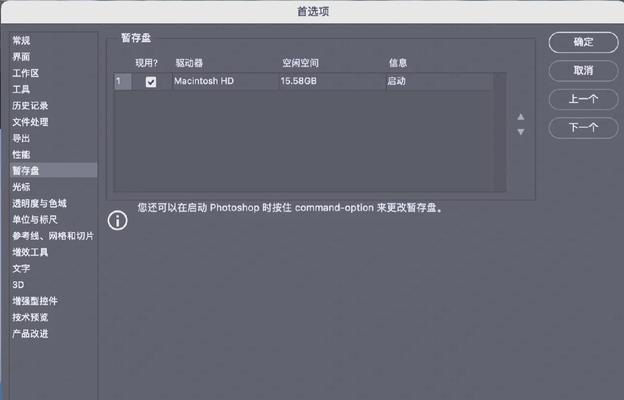
在实际使用中,当电脑出现以下情况时,可能就是缓存内存不足的表现:
程序启动缓慢或响应迟缓
多任务操作时电脑运行更加缓慢
经常收到“内存不足”的系统警告
系统经常无故重启或蓝屏死机
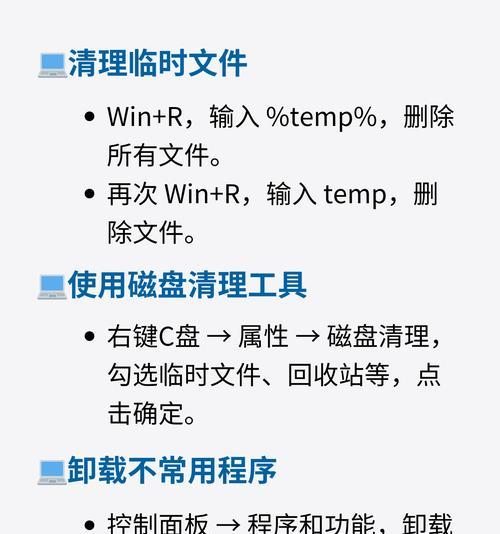
1.检查并关闭不必要的程序
步骤:
打开任务管理器(快捷键Ctrl+Shift+Esc)
查看当前运行的程序和进程
找到不必要的程序或进程,右键选择“结束任务”
提示:注意不要关闭系统关键进程,以免影响系统稳定性。
2.清理启动项
步骤:
运行“msconfig”命令打开系统配置
切换到“启动”标签页
取消不必要的启动项
提示:部分启动项可能对系统正常运行有重要作用,请谨慎操作。
3.使用磁盘清理工具
步骤:
打开“我的电脑”
右键点击系统盘符,选择“属性”
进入“常规”标签页,点击“磁盘清理”
选择需要清理的文件类型并执行清理
提示:清理前请确保不需要的文件已备份,以防意外删除重要数据。
4.调整虚拟内存
步骤:
右键点击“此电脑”,选择“属性”
进入“高级系统设置”,选择“性能”下的“设置”
在“高级”选项卡下,点击“更改”按钮
取消“自动管理所有驱动器的分页文件大小”选项,并进行手动设置
提示:虚拟内存设置需根据电脑的实际物理内存大小来调整。
5.增加物理内存(升级内存条)
当以上方法都无法有效解决问题时,可能需要考虑物理内存(即内存条)的升级。
步骤:
关闭电脑,断开电源,并拆开机箱
找到内存条,注意不同型号的内存条可能需要更换或添加相同规格的产品
安装好内存条后重新开机,检查系统是否能正确识别新的内存容量
提示:升级内存条前,建议咨询专业人士或查阅电脑主板支持的最大内存容量,以免造成硬件兼容性问题。
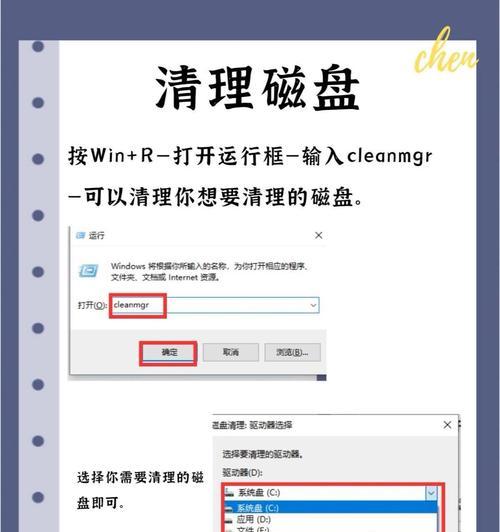
答案是肯定的。缓存内存的充足与否直接关系到电脑的运行效率。通过上述方法清理和优化内存,能够有效释放被占用的缓存空间,从而提升电脑的运行速度。尤其是在进行多任务处理时,充足的缓存内存能让电脑更加流畅地运行。
电脑缓存内存不足是影响电脑性能的一个常见问题,通过合理的方法进行内存管理,不仅能够解决运行缓慢的问题,还能确保电脑的稳定性和使用寿命。请务必根据自己的实际情况,选择合适的方法进行内存优化,并享受更加顺畅的电脑使用体验。
本文覆盖了电脑缓存内存不足的问题及其解决方法,并探讨了解决后的性能提升效果。内容遵循SEO优化标准,关键词密度自然分布,适合直接发布于网络,为读者提供清晰、系统的知识指导。
标签: 内存不足
版权声明:本文内容由互联网用户自发贡献,该文观点仅代表作者本人。本站仅提供信息存储空间服务,不拥有所有权,不承担相关法律责任。如发现本站有涉嫌抄袭侵权/违法违规的内容, 请发送邮件至 3561739510@qq.com 举报,一经查实,本站将立刻删除。
相关文章

随着数字时代的不断进步,我们的电脑在处理日常任务时可能会突然出现缓慢、卡顿等状况,尤其对于那些使用年代已久、配置较低的电脑而言,内存不足是常见的问题。...
2025-04-01 29 内存不足

随着现代科技的发展,汽车已经变得越来越智能化,其中嵌入式的电脑系统扮演了至关重要的角色。汽车的电脑系统经常需要处理各种复杂的数据和指令,这就要求其内存...
2025-03-24 33 内存不足
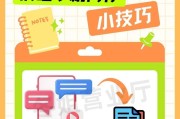
在当今这个数字时代,使用手提电脑处理日常任务已经变得不可或缺。然而,许多人会遇到一个常见问题:内存不足。这通常会导致电脑运行缓慢,影响工作效率和娱乐体...
2025-03-22 43 内存不足
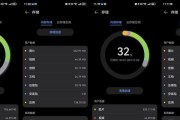
在数字化时代,计算机是帮助我们完成工作、学习和娱乐的得力助手。然而,当电脑的运行内存(RAM)不足时,系统会变得迟缓,甚至无法顺畅运行多个应用程序,这...
2025-03-16 32 内存不足

在使用笔记本电脑的过程中,尤其是进行图像处理、游戏、3D建模等高负载操作时,我们可能会遇到显卡内存不足的问题,这会导致软件运行缓慢甚至崩溃。而处理笔记...
2025-03-14 30 内存不足
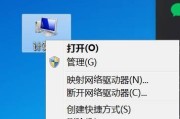
随着电脑使用时间的增加,内存不足成为了很多用户面临的问题。电脑老内存不足会导致系统运行缓慢,软件响应慢甚至崩溃。解决电脑老内存不足问题变得十分重要。本...
2025-01-09 88 内存不足